Page 1

Consignes de sécurité importantes
Caractéristiques de votre nouveau moniteur
Déballage du moniteur
Installation du moniteur
Installation des pilotes
Réglage de votre moniteur
Utilisation de votre moniteur
hp L1510
Dépannage
Spécifications techniques
Entretien et nettoyage
Informations sur la protection de l’environnement
Garantie matérielle
Informations réglementaires
www.hp.com/go/monitors
www.hp.com/go/monitorsupport
D5062
(Affichage 15 pouces)
Page 2

Ecran plat pour un
gain de place
Ecran TFT à balayage
intégral permettant de
visualiser limage dun
bord à lautre
16,7 millions de couleurs
pour une image vive
Surface anti-reflets
Boutons de sélection
et de réglage du son
Bouton Menu
Bouton dalimentation
Voyant dalimentation
Bouton de réglage
automatique
hp L1510
D5062
Moniteur LCD 15 pouces
(Affichage 15 pouces)
Guide d’utilisation
Page 3
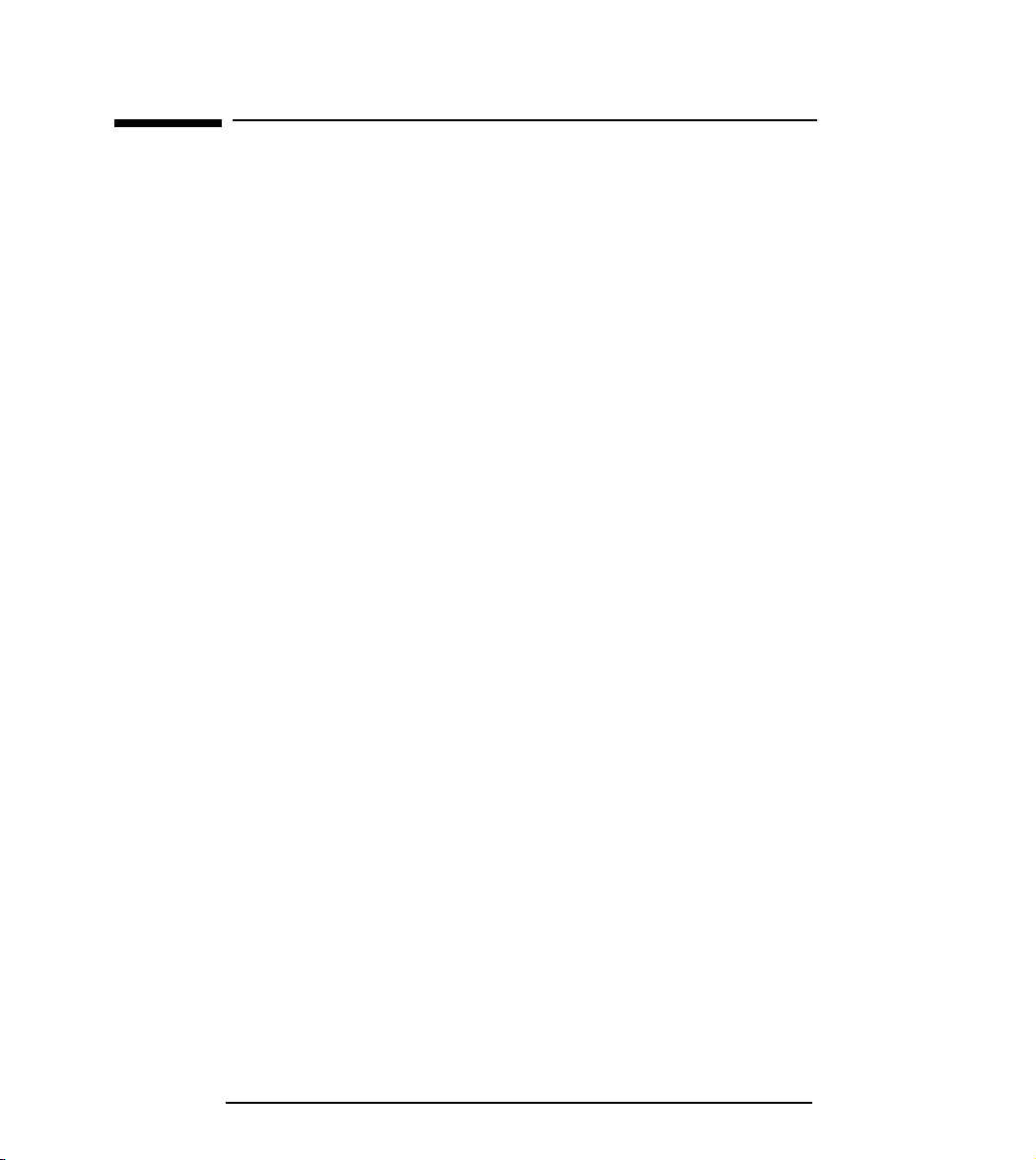
Avertissement
Les informations contenues dans ce document peuvent être modifiées sans préavis.
Hewlett-Packard ne fournit aucune garantie quant à ce matériel, y compris, mais sans
s’y limiter, les garanties implicites de commercialisation et d’adaptation à un usage
particulier.
Hewlett-Packard ne pourra en aucun cas être tenu responsable des erreurs contenues
dans ce document, ni pour des dommages indirects ou accessoires pouvant résulter de
la fourniture, du fonctionnement ou de l’utilisation de ce matériel.
Hewlett-Packard ne garantit ni la fiabilité ni les conséquences de l’utilisation de ses
logiciels lorsqu’ils sont exploités sur des matériels qui ne sont pas de marque
Hewlett-Packard.
Ce document contient des informations protégées par les lois sur les droits d’auteur.
Tous droits réservés. Toute copie, reproduction, ou traduction dans une autre langue
sans le consentement préalable de Hewlett-Packard Company est interdite.
Hewlett-Packard France 38053 Grenoble Cedex 9 France© 2000 Hewlett-Packard
Company
FrançaisEnglish 1
Page 4

Moniteur LCD 15 pouces HP L1510
Consignes de sécurité importantes
Consignes de sécurité importantes
ATTENTION
Conseils
dergonomie
ATTENTION
Pour votre sécurité, connectez toujours le moniteur à une prise
murale reliée à la terre. Utilisez toujours un cordon d’alimentation
adéquat doté d’une prise de terre, tel que celui fourni avec le
moniteur. Assurez-vous que le câble est conforme aux normes de
sécurité en vigueur. Pour déconnecter totalement le moniteur, retirez
le cordon d’alimentation de la prise secteur. La prise secteur doit
donc être facilement accessible.
Pour éviter un choc électrique, n’ouvrez pas le capot du moniteur.
Aucune pièce du moniteur ne peut être remplacée par l’utilisateur.
L’entretien doit être effectué par du personnel qualifié.
Assurez-vous que le PC est hors tension avant de connecter ou de
déconnecter un périphérique.
Merci d’avoir choisi un moniteur HP.
Pour un confort et une productivité optimum, il est important d’aménager
convenablement votre espace de travail et d’utiliser correctement votre
matériel HP. Compte tenu de ces éléments, nous avons développé des
recommandations de configuration et d’utilisation sur la base de principes
d’ergonomie reconnus.
Les conseils d’ergonomie sont disponibles sur le disque dur des
ordinateurs HP ou sur le site Web de HP s’y rapportant, à l’adresse
suivante :
Le symbole composé d’un éclair dans un triangle équilatéral est
destiné à alerter l’utilisateur de la présence de "tensions dangereuses",
non isolées, suffisamment élevées pour causer un risque
d’électrocution.
http://www.hp.com/ergo/
!
ATTENTION
Le point d’exclamation dans un triangle équilatéral est destiné à
attirer l’attention de l’utilisateur sur les instructions d’utilisation et de
maintenance dans les documents livrés avec le produit.
Veuillez lire les consignes de sécurité ci-dessus avant de connecter
les câbles ou d’installer votre moniteur HP. Reportez-vous également
au guide d’utilisation de votre PC et de l’adaptateur vidéo afin de vous
assurer que cet équipement est correctement installé.
2 EnglishFrançais
Page 5
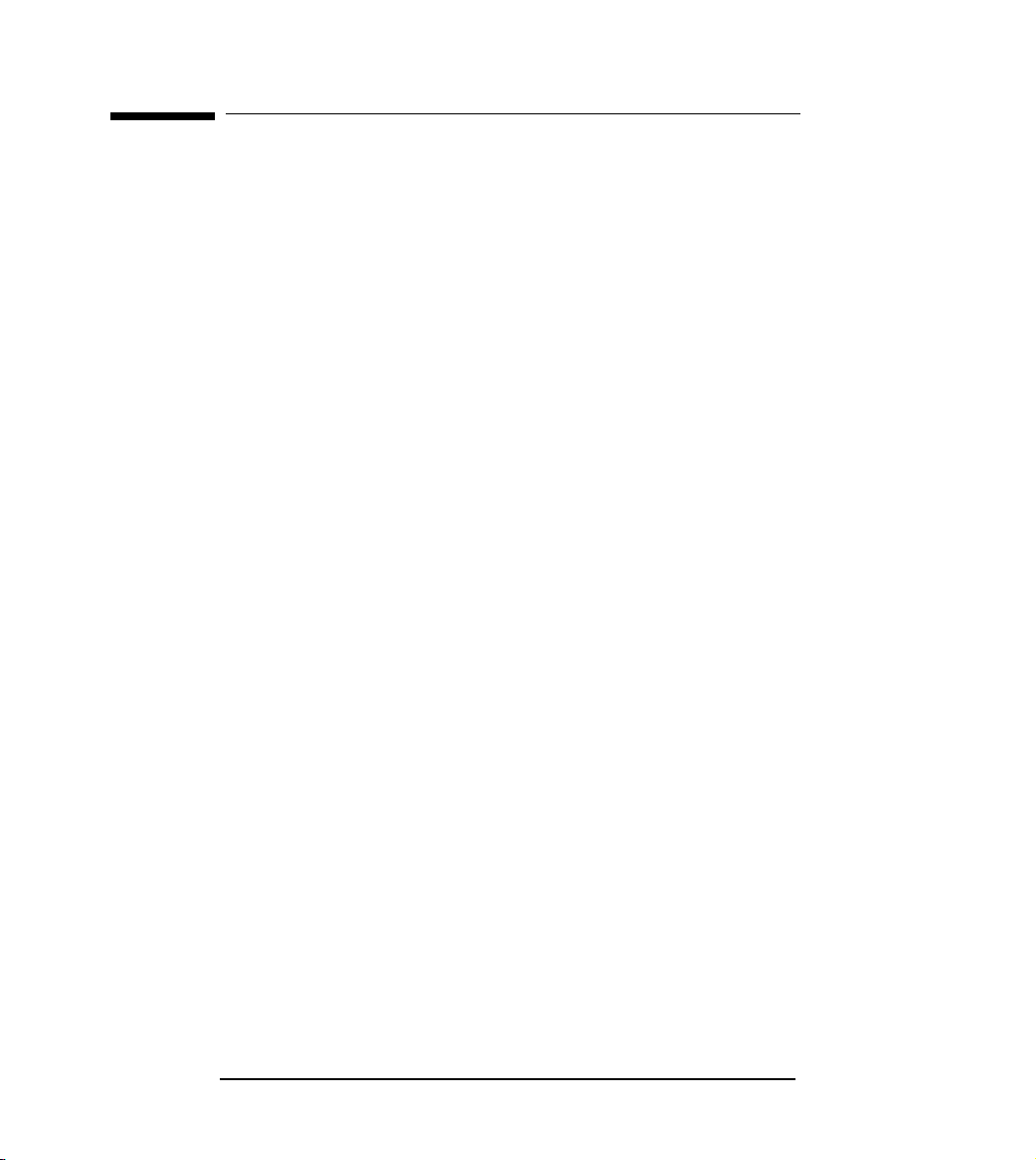
Moniteur LCD 15 pouces HP L1510
Caractéristiques de votre nouveau moniteur
Caractéristiques de votre nouveau moniteur
Votre nouveau moniteur LCD HP dispose d’un écran de 15 pouces, haute
résolution, multi-synchrone, c’est-à-dire qu’il prend en charge plusieurs
modes vidéo. Il est compatible avec tous les PC Hewlett-Packard.
Votre nouveau moniteur couleur HP présente les caractéristiques
suivantes :
• Ecran plat 15 pouces matrice active TFT (Thin Film Transistor) à
affichage à cristaux liquides.
• Prise en charge des modes vidéo jusqu’à 1024 x 768 avec une
fréquence de rafraîchissement de 75 Hz.
• Configuration automatique de la position de l’affichage, de
l’horloge et des phases de l’horloge.
• Haut-parleurs 2 x 8 W PMPO intégrés et un microphone.
2 en amont (du PC vers le moniteur), 2 en aval (microphone et
connecteur pour casque).
• Affichage à l’écran (OSD) qui vous permet de régler tous les
paramètres à l’aide des menus affichés à l’écran.
• Système d’économiseur (norme VESA
équipés de façon adéquate pour une réduction automatique de la
consommation électrique de l’écran. Ce système est conforme aux
recommandations du programme Energy Star Computers lancé
par US EPA
2
pour les moniteurs économiques en énergie. En tant
que partenaire de Energy Star, Hewlett-Packard garantit que ce
produit est conforme aux recommandations Energy Star en
matière d’économie d’énergie.
3
• Fonction Plug and Play (normes VESA DDC1, DDC2B) qui permet
au moniteur d’être identifié par des PC HP disposant de ces
fonctions.
• Votre moniteur HP est conforme aux recommandations TCO 99.
• Emissions électriques et électrostatiques du moniteur conformes
aux spécifications MPRII du Conseil national suédois pour les
mesures et les tests.
• Logement pour verrou.
1
) contrôlé par des PC HP
1.Video Electronics Standards Association.
2.United States Environmental Protection Agency.
3.ENERGY STAR est une marque déposée de la United States Environmental Protection
Agency (EPA).
Français
English
3
Page 6
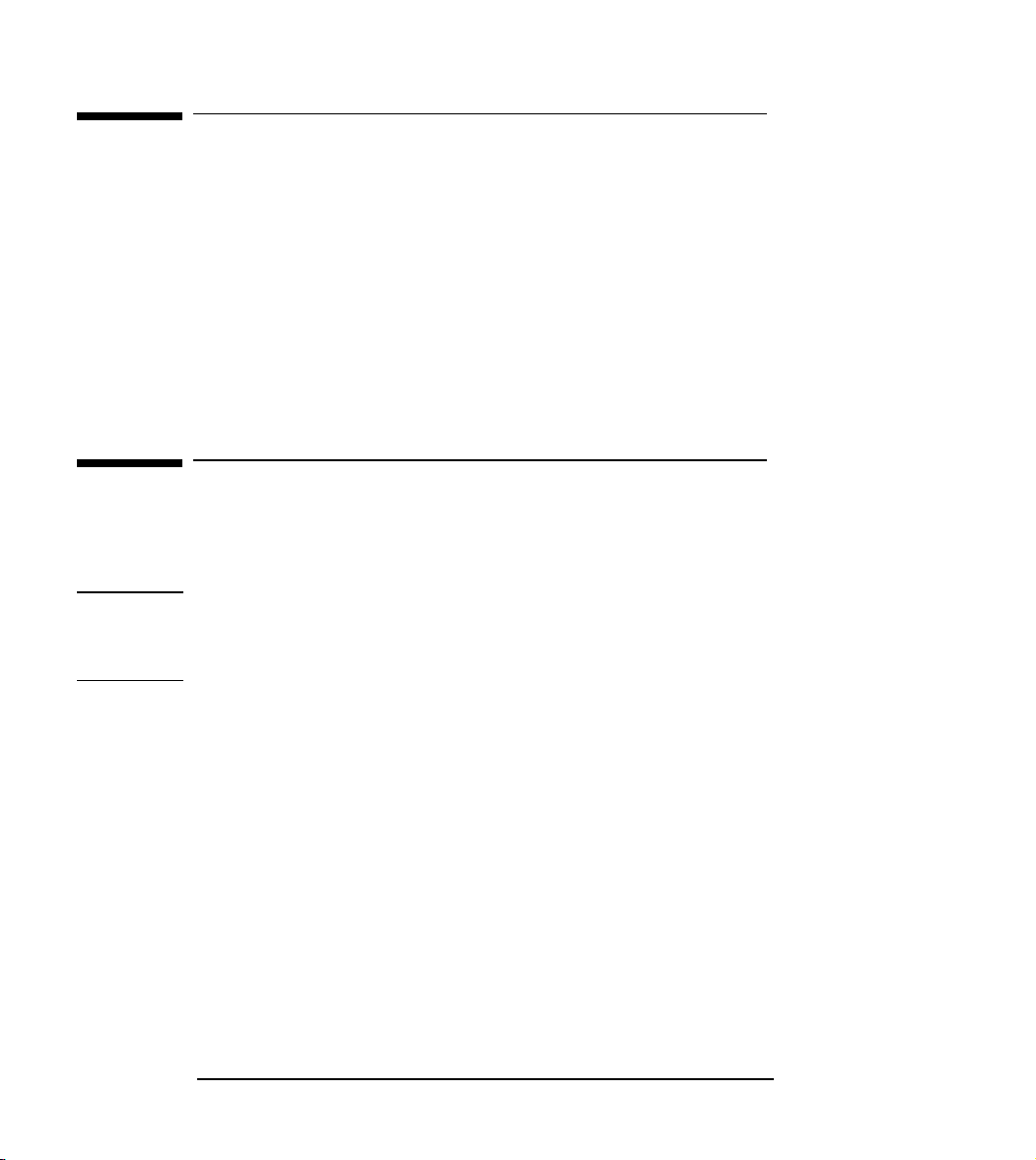
Moniteur LCD 15 pouces HP L1510
Déballage du moniteur
Déballage du moniteur
Vérifiez les éléments suivants. Si certains sont manquants ou
endommagés, veuillez vous adresser immédiatement à votre revendeur.
• 1 écran LCD
• 1 cordon d’alimentation et un adaptateur
• 2 câbles audio
• 1 câble vidéo
• 1 carte de configuration rapide
• 1 livret de garantie
• 1 CD-ROM
Installation du moniteur
Emplacement du moniteur
Placez votre moniteur sur une surface plane et solide. Assurez-vous que
l’environnement d’exploitation n’est ni trop chaud, ni trop humide.
ATTENTION
Veuillez lire les consignes de sécurité au début de ce guide avant de
connecter les câbles ou d’installer votre moniteur HP. Reportez-vous
également au guide d’utilisation de votre PC et de l’adaptateur vidéo
afin de vous assurer que cet équipement est correctement installé.
4 EnglishFrançais
Page 7

Station
d’accueil
du e-pc
Moniteur LCD 15 pouces HP L1510
Installation du moniteur
Utilisation d’un e-pc avec votre moniteur
Si vous utilisez un e-pc avec votre moniteur, suivez les instructions
d’installation ci-dessous :
1 Enclenchez la station d’accueil du e-pc à l’arrière du socle d
moniteur.
2 Positionnez le e-pc sur la station d’accueil du e-pc.
Assurez-vous que les fixations à l’arrière du e-pc s’enclenchent
correctement dans les rainures de la station d’accueil du e-pc.
3 Branchez tous les câbles nécessaires à l’arrière du e-pc, en les
faisant passer avec précaution sous la station d’accueil.
4 Placez le système de contrôle des ports en glissant ses languettes
dans les fentes situées à l’arrière du e-pc.
FrançaisEnglis 5
Page 8
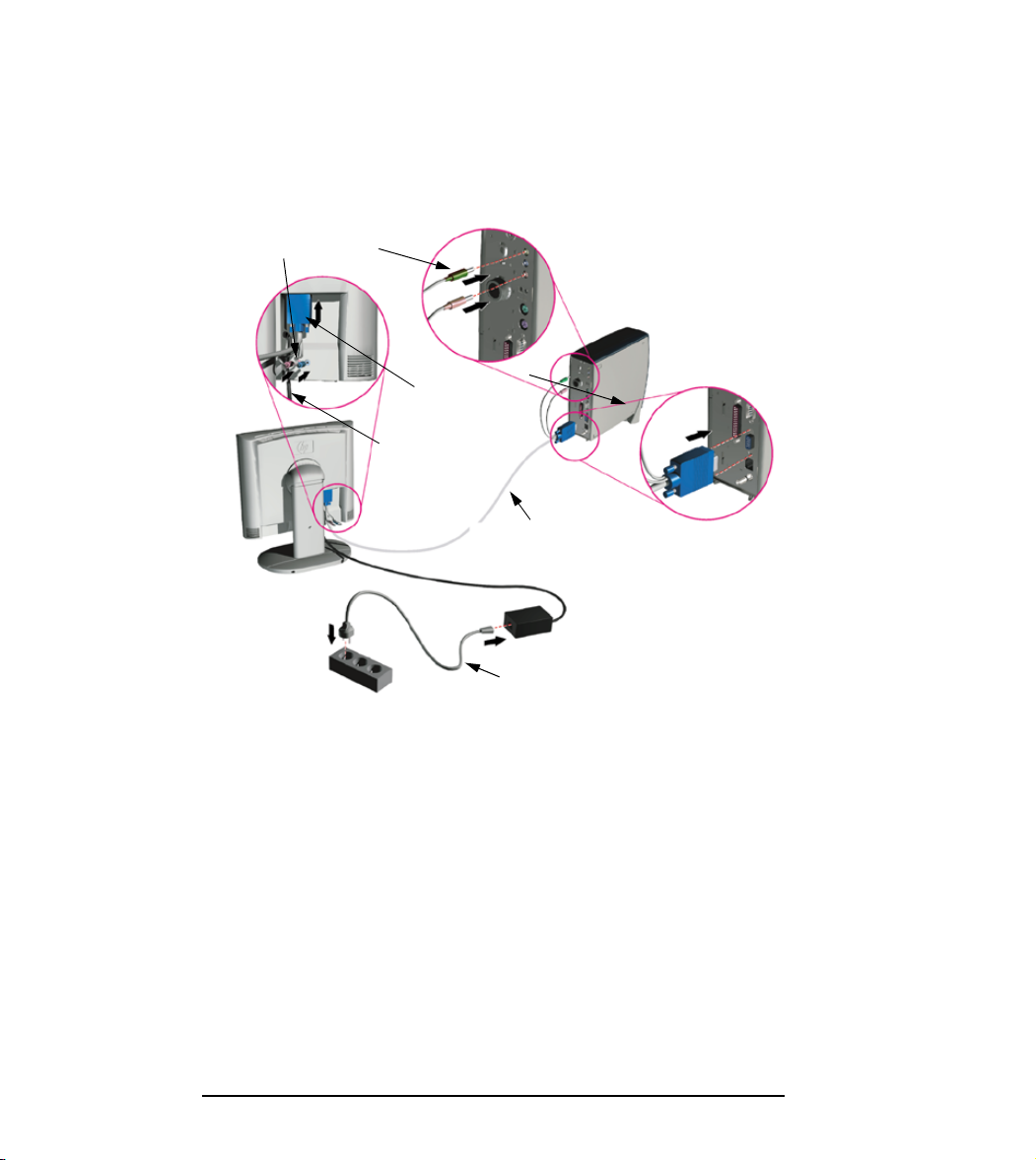
Moniteur LCD 15 pouces HP L1510
Installation du moniteur
Connexion des câbles
Ce moniteur est équipé d’une détection automatique d’alimentation pour
des tensions comprises entre 100 et 240 V c.a. et 50 à 60 Hz. Utilisez
uniquement l’adaptateur fourni.
Connecteurs audio
Connecteur vidéo
Sortie adaptateur
Câble vidéo
Source d’alimentation
Cordon d’alimentation
1 Vérifiez que le système est hors tension.
2 Branchez le câble vidéo dans le connecteur vidéo à l’arrière du PC.
3 Branchez le câble de sortie adaptateur dans la prise à l’arrière du
moniteur LCD et le cordon d’alimentation sur l’adaptateur.
4 Branchez le câble vidéo dans le connecteur vidéo à l’arrière du
moniteur.
Fixez le câble en serrant les vis de blocage situées sur le connecteur
vidéo.
5 Raccordez les câbles audio aux connecteurs selon les
combinaisons de couleurs suivantes :
Terminaisons rouge + verte
Terminaisons rouge + bleue
➔ PC
➔ arrière du moniteur LCD
6 Branchez le cordon d’alimentation à une prise électrique.
7 Mettez l’ordinateur et le moniteur sous tension.
6 EnglishFrançais
Page 9
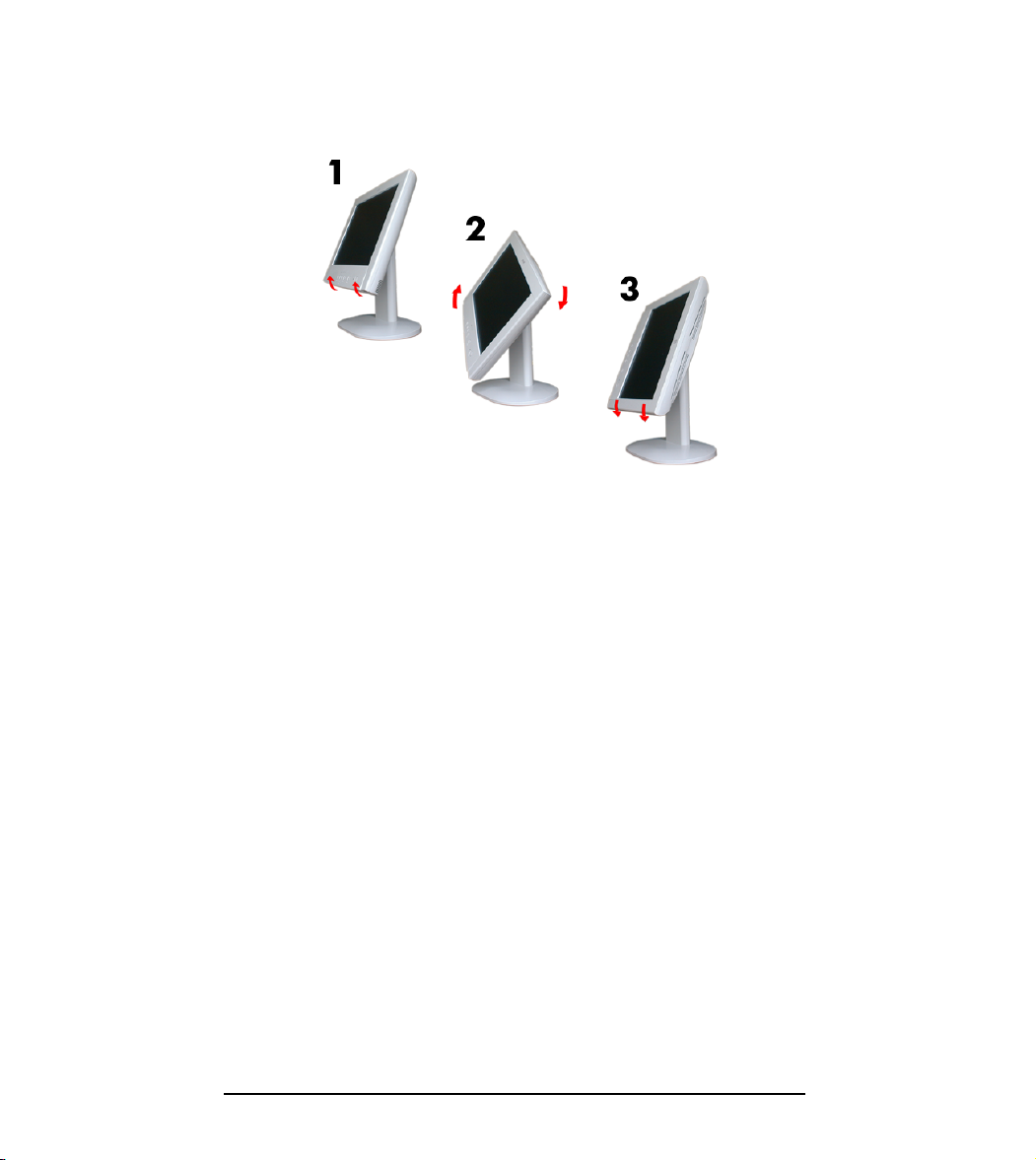
Moniteur LCD 15 pouces HP L1510
Installation du moniteur
Mode Portrait/Paysage
Votre moniteur peut s’orienter en mode paysage ou en mode portrait.
1 Inclinez la partie inférieure du moniteur vers le haut.
2 Faites pivoter le moniteur dans le sens des aiguilles d’une montre
jusqu’à ce que les boutons du moniteur soient sur la gauche.
3 Inclinez la partie inférieure du moniteur vers le bas pour maintenir
sa nouvelle orientation en place.
Pour changer le mode d’affichage, vous devez installer un logiciel
spécifique.
FrançaisEnglis 7
Page 10
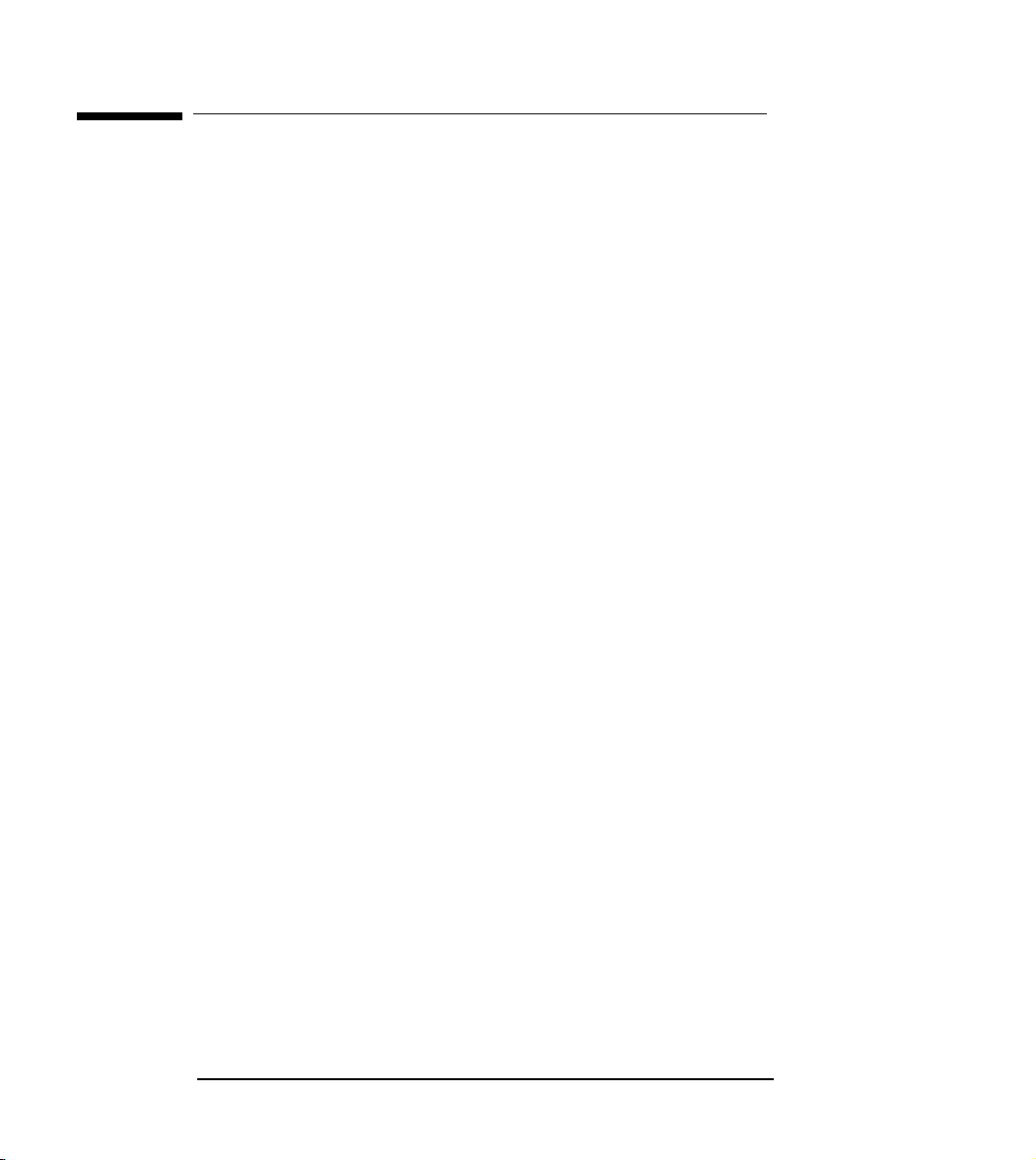
Moniteur LCD 15 pouces HP L1510
Installation des pilotes
Installation des pilotes
Pour utiliser la fonction Plug & Play de Windows 95/98/2000, les
moniteurs HP sont livrés avec un pilote.
Pour installer ce pilote, procédez comme suit :
Utilisateurs
Windows 95
et 98
Utilisateurs
Windows
2000
uniquement
1 Cliquez sur le bouton Démarrer, sélectionnez Paramètres, puis
cliquez sur
2 Cliquez deux fois sur Affichage.
3 Cliquez sur l’onglet Paramètres.
4 Cliquez sur Propriétés avancées ou Avancé... et sélectionnez l’onglet
Moniteur.
5 Cliquez sur Changer... pour sélectionner le modèle de moniteur HP
que vous utilisez.
6 Cliquez sur Disquette fournie...
7 Cliquez sur Parcourir... pour rechercher le fichier
votre CD-ROM, dans le répertoire
8 Sélectionnez le type de moniteur dans la boîte Modèles et cliquez
sur OK pour installer le moniteur sélectionné.
1 Cliquez sur
Panneau de configuration.
2 Cliquez deux fois sur Affichage.
3 Cliquez sur l’onglet
4 Cliquez sur Propriétés avancées ou Ava nc és. .. et sélectionnez l’onglet
Ecran.
5 Cliquez sur Propriétés.
6 Cliquez sur l’onglet
7 Cliquez sur
8 Sélectionnez l’option Recommandée (Rechercher un pilote approprié pour
mon périphérique) et cliquez sur Suivant.
9 Cochez la case
10 Sélectionnez et ouvrez le fichier
dans le répertoire
11 Cliquez sur Suivant pour installer le moniteur sélectionné.
Panneau de configuration
Démarrer
Mettre à jour le pilote...
, sélectionnez
Paramètres
Pilote
Emplacement spécifique
\Drivers
.
.
et cliquez sur OK.
.
\Drivers
Paramètres
et cliquez sur
.
D5062A.INF
, puis cliquez sur
D5062A.INF
et cliquez sur OK.
Suivant
.
su r votre CD-RO M,
sur
8 EnglishFrançais
Page 11
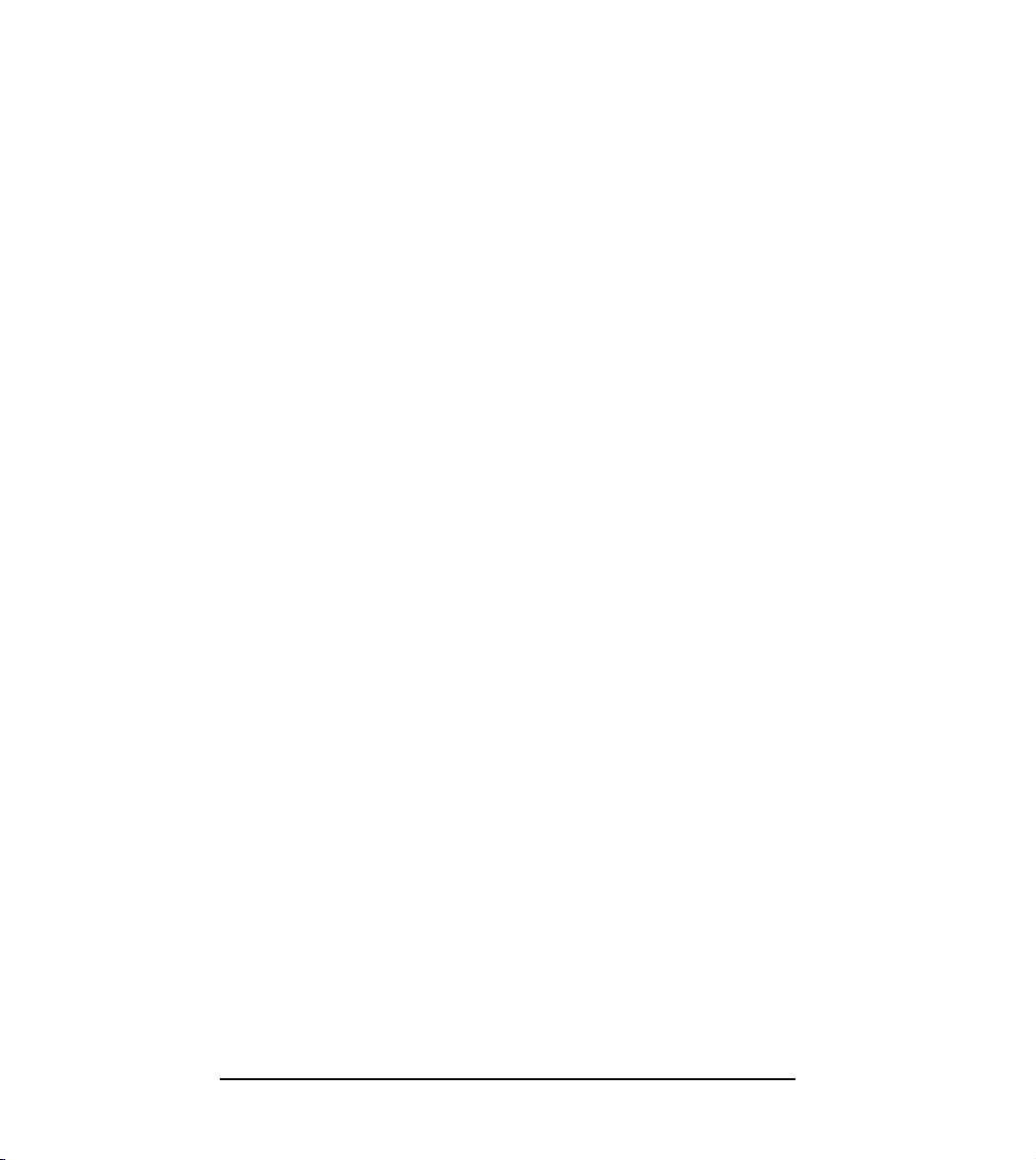
Moniteur LCD 15 pouces HP L1510
Installation des pilotes
Le système d’exploitation et votre moniteur HP sont paramétrés pour
fonctionner dans des conditions optimales.
Si la procédure d’installation du pilote de moniteur de votre version de
Windows 95/98/2000 est différente ou si vous souhaitez obtenir des
informations détaillées relatives à l’installation, reportez-vous au guide
d’utilisation de Windows 95/98/2000.
Pour télécharger la mise à jour la plus récente, accédez au site Web
d’assistance HP pour les moniteurs à l’adresse suivante :
http://www.hp.com/go/monitorsupport
Français
English
9
Page 12
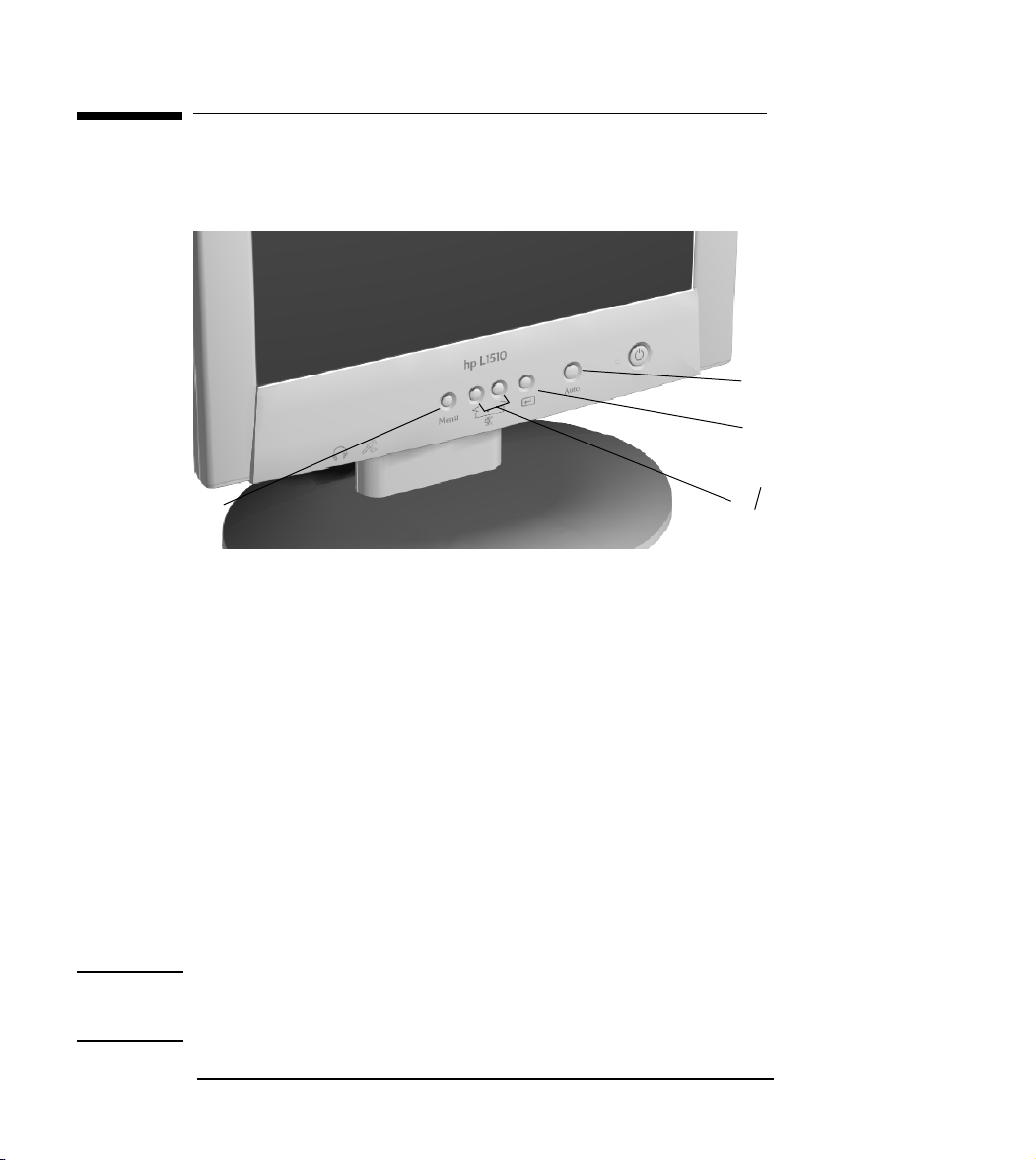
Moniteur LCD 15 pouces HP L1510
Réglage de votre moniteur
Réglage de votre moniteur
Touches de commande du moniteur
➄
Ces 5 boutons ont les fonctions suivantes :
Bouton Réglage automatique : règle automatiquement les paramètres
➀
principaux.
Bouton Validation (Accéder au sous-menu) : sert de touche de
➁
validation, sélectionne les sous-menus.
Boutons Contrôle/sélection et réglage du volume :
➃
➂
le haut-parleur lorsqu’ils sont enfoncés simultanément.
Bouton Menu.
➄
activent
désactivent
et
➀
➁
➂
➃
REMARQUE
Quand régler votre moniteur ?
• lorsque vous l’installez pour la première fois,
• si la résolution ou la fréquence a été modifiée,
• si la carte graphique a été changée,
• si le moniteur est connecté à un ordinateur différent,
• après avoir utilisé la fonction Rappeler, (consultez la section
“Divers” à la page 20).
Pour obtenir des performances optimales, il est recommandé de
sélectionner un mode vidéo de 1024 x 768 avec une fréquence de
rafraîchissement de 60 Hz.
10 EnglishFrançais
Page 13
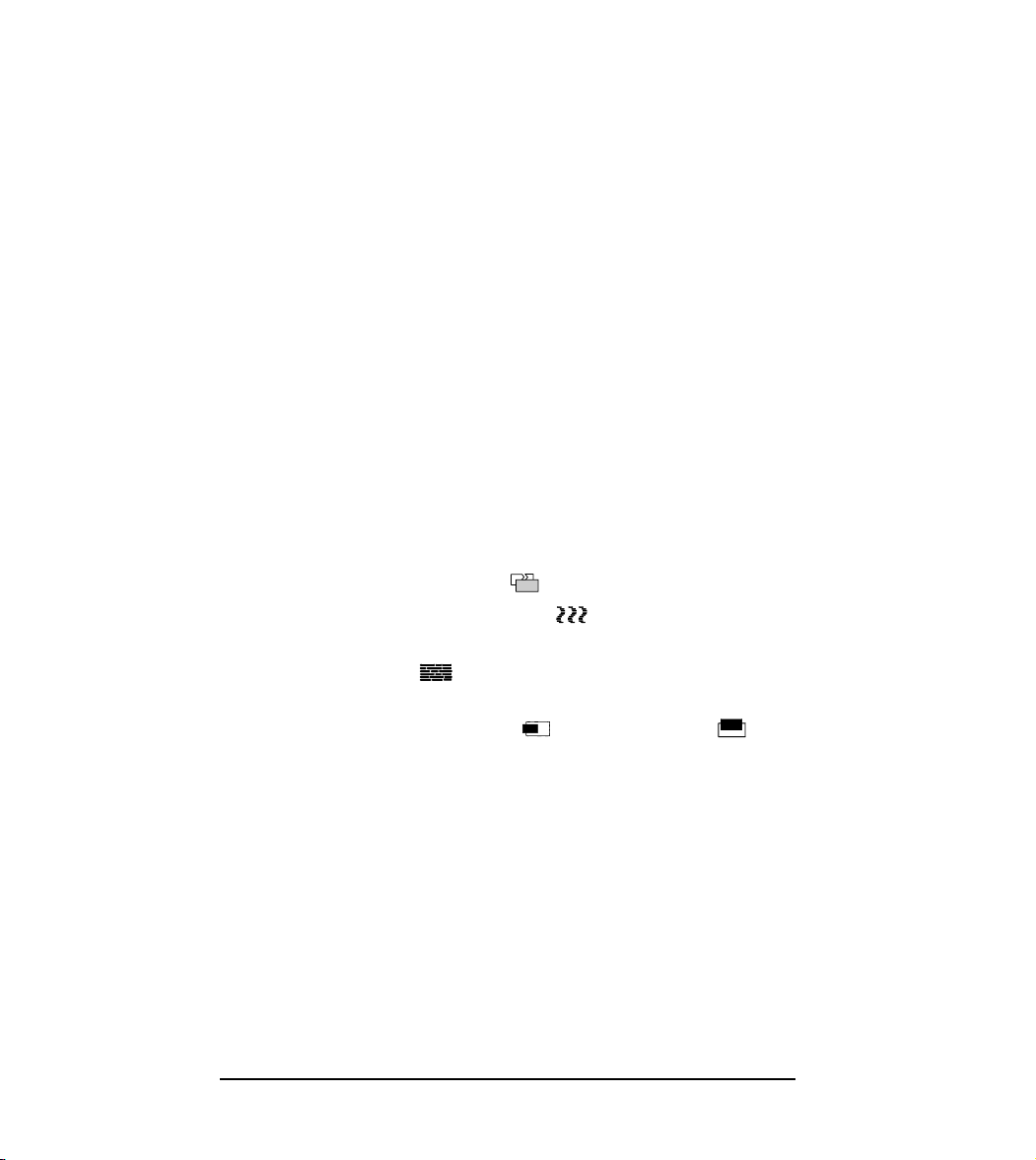
Moniteur LCD 15 pouces HP L1510
Réglage de votre moniteur
Configuration automatique
Vous pouvez facilement optimiser les performances de votre écran à l’aide
du bouton
1 Insérez le CD-ROM fourni dans le PC. Exécutez le programme
2 Appuyez sur le bouton Auto. L’image doit normalement être stable
Votre utilitaire d’optimisation contient également un pilote pour
Windows 95, Windows 98 ou Windows 2000 :
D:\Drivers\D5062A.INF
Auto
et du motif de test se trouvant sur le CD-ROM fourni.
D:\auto.exe
et centrée.
pour afficher la mire servant à la configuration.
.
Configuration manuelle
Procédez de la manière suivante si des réglages supplémentaires sont
nécessaires. Pour plus d’informations, consultez la section “Utilisation de
votre moniteur” à la page 12
1 Affichez la mire à l’aide du CD-ROM comme indiqué ci-dessus.
2 Appuyez sur Entrée pour afficher le menu OSD.
3 Sélectionnez l’icône
4 Sélectionnez Fréquence horloge vidéo et réglez la valeur pour
réduire les barres verticales.
5 Sélectionnez
horizontales.
6 Sélectionnez
pour régler la position de l’écran.
7 Appuyez sur le bouton Quitter pour sauvegarder les valeurs.
Phase
Position horizontale
.
Géométrie
et réglez la valeur pour réduire les barres
.
et
Pos ition ver ticale
Français
English
11
Page 14

Moniteur LCD 15 pouces HP L1510
Utilisation de votre moniteur
Utilisation de votre moniteur
Sélection de la langue
Les menus OSD peuvent être affichés en plusieurs langues. Pour changer
le paramètre de langue, consultez la section “Divers” à la page 20.
Bouton Auto
Le bouton
Fréquence de lhorloge vidéo
1 Appuyez sur le bouton Auto et le menu suivant s’affiche à l’écran.
Auto
règle automatiquement la
et la
Phase
Pos iti on V
pour une image optimale.
Position H
, la
, la
REMARQUE
2 Appuyez à nouveau sur le bouton Auto pour activer la fonction de
réglage automatique. Vous êtes alors invité à sauvegarder les
paramètres automatiques en appuyant sur le bouton .
Pour de meilleurs résultats, il est recommandé d’utiliser le CD-ROM
fourni avec le moniteur pour afficher une mire avant d’utiliser le
bouton Auto.
12 EnglishFrançais
Page 15
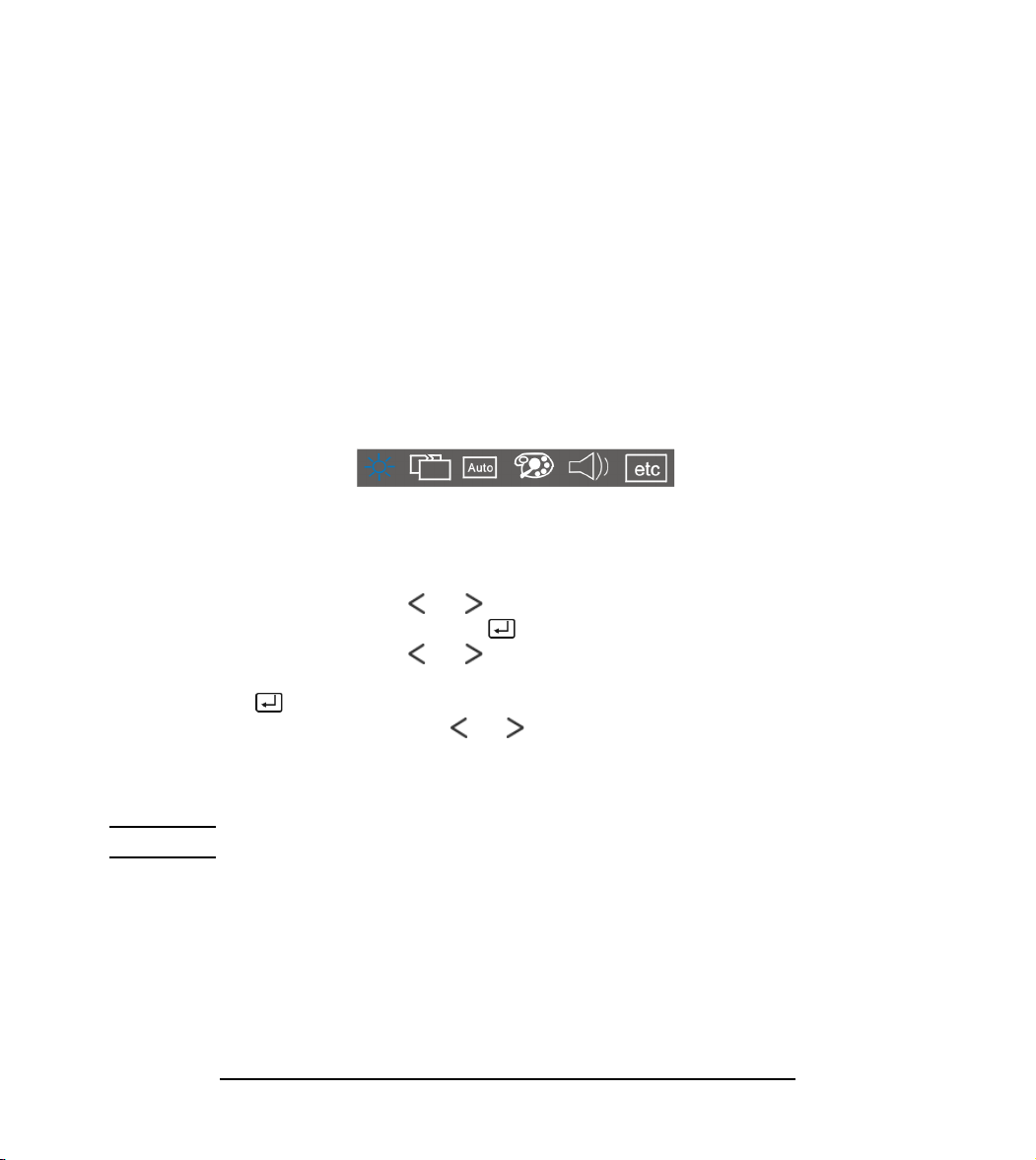
Moniteur LCD 15 pouces HP L1510
Utilisation de votre moniteur
Menu principal (OSD)
Le menu principal affiché à l’écran est divisé en six rubriques de fonctions
(ou sous-menus) de réglages.
Luminosité
➀
Géométrie
➁
Réglage Auto
➂
Réglage de la couleur
➃
Audio
➄
Divers
➅
Chacune de ces fonctions est décrite dans cette section.
➀➁➂ ➅➃➄
Réglages
1 Appuyez sur le bouton Menu pour accéder au menu principal.
2 Utilisez le bouton ou pour vous déplacer dans les
sous-menus et appuyez sur pour accéder au sous-menu.
3 Utilisez le bouton ou pour vous déplacer dans le
sous-menu et validez votre sélection en appuyant sur le bouton
.
4 Appuyez sur le bouton ou pour régler les paramètres, puis
appuyez sur le bouton Menu pour quitter le sous-menu.
5 Appuyez sur le bouton
et appuyez à nouveau sur le bouton Menu pour quitter l’OSD.
Menu
pour quitter les différents sous-menus
REMARQUE
Vous êtes invité à sauvegarder vos paramètres avant de quitter l’OSD.
Français
English
13
Page 16

Moniteur LCD 15 pouces HP L1510
Utilisation de votre moniteur
Sous-Menus
Luminosité
Contraste :
Luminosité :
règle l’écart entre les zones claires et les zones sombres.
règle la luminosité de l’affichage.
Pour procéder à des réglages dans le sous-menu
1 Appuyez sur le bouton Menu et utilisez le bouton ou pour
mettre l’icône Luminosité en surbrillance.
2 Appuyez sur le bouton pour sélectionner la fonction
3 Appuyez sur le bouton ou pour choisir Contraste ou
Luminosité, appuyez ensuite sur pour le sélectionner.
4 Appuyez sur le bouton ou pour régler les paramètres
(ceux-ci sont automatiquement sauvegardés).
5 Appuyez sur le bouton Menu pour quitter le sous-menu, puis sur le
bouton Menu pour quitter tous les sous-menus.
6 Appuyez de nouveau sur le bouton
14 EnglishFrançais
Luminosité
Menu
pour quitter l’OSD.
:
Page 17

Géométrie
Moniteur LCD 15 pouces HP L1510
Utilisation de votre moniteur
Position Hor. (horizontale)
de l’affichage.
Position Ver. (verticale) : règle la position verticale de
l’affichage.
Fréquence : règle la fréquence de l’horloge vidéo.
Peut également améliorer la mise au point de votre
écran.
Horloge vidéo
Pour procéder à des réglages dans le sous-menu
1 Appuyez sur le bouton Menu et utilisez le bouton ou pour
mettre en surbrillance l’icône
2 Appuyez sur le bouton pour sélectionner la fonction.
3 Utilisez le bouton ou pour choisir l’un des éléments de
menu énumérés ci-dessus, puis appuyez sur le bouton pour le
sélectionner.
4 Appuyez sur le bouton ou pour régler les paramètres
(ceux-ci sont sauvegardés automatiquement).
5 Appuyez sur le bouton
bouton
6 Appuyez de nouveau sur le bouton Menu pour quitter l’OSD.
Menu
pour quitter tous les sous-menus.
:
règle la fréquence des pixels.
Menu
pour quitter le sous-menu, puis sur le
règle la position horizontale
:
Géométrie
Géométrie
.
:
Français
English
15
Page 18

Moniteur LCD 15 pouces HP L1510
Utilisation de votre moniteur
Réglage automatique
REMARQUE
Le bouton
vidéo
Procédez de la manière suivante pour utiliser le sous-menu de réglage
automatique :
1 Appuyez sur le bouton Auto. Le menu suivant s’affiche alors à
2 Appuyez à nouveau sur le bouton
Pour de meilleurs résultats, il est recommandé d’afficher la mire
figurant sur le CD-ROM fourni avec votre moniteur, avant d’utiliser le
bouton Auto.
Auto
règle automatiquement la
Phase
et la
l’écran :
réglage automatique. Vous êtes alors invité à sauvegarder les
paramètres automatiques en appuyant sur le bouton .
pour une qualité d’image optimale.
Pos iti on V
Auto
pour activer la fonction de
Pos iti on H
, la
Horloge
, l’
16 EnglishFrançais
Page 19

Moniteur LCD 15 pouces HP L1510
Utilisation de votre moniteur
Réglage de la couleur
Cette fonction est définie comme le réglage de la température de couleur.
Il existe trois modes prédéfinis. Le tableau ci-dessous indique la valeur de
chaque mode prédéfini :
Mode couleur Température de couleur
C1
C2
C3
Pour procéder à des réglages dans le sous-menu
1 Appuyez sur le bouton
Menu
(Mode prédéfini)
9300 k
6500 k
5800 k
Température de couleur
est utilisez le bouton ou pour
mettre en surbrillance l’icône Couleur.
2 Utilisez le bouton ou pour choisir l’une des options
énumérées dans la liste ci-dessus.
3 Pour valider votre choix, utilisez le bouton Menu pour quitter le
sous-menu jusqu’à ce qu’un message vous invite à sauvegarder vos
modifications. Appuyez sur le bouton pour sélectionner
Oui
(Yes).
4 Pour procéder à des changements en Mode utilisateur, utilisez le
bouton ou pour mettre en surbrillance l’icône Mode
Utilisateur
et appuyez sur le bouton .
:
Français
English
17
Page 20

Moniteur LCD 15 pouces HP L1510
Utilisation de votre moniteur
5 Utilisez le bouton ou pour choisir R, G ou B (rouge, vert ou
bleu), puis appuyez sur le bouton pour accéder à l’élément du
menu souhaité.
6 Utilisez le bouton ou pour procéder aux réglages
nécessaires (les paramètres sont sauvegardés automatiquement).
18 EnglishFrançais
Page 21

Moniteur LCD 15 pouces HP L1510
Utilisation de votre moniteur
Audio
Cette fonction vous permet de régler le volume et d’activer/désactiver le
haut-parleur.
Pour procéder à des réglages dans le sous-menu
1 Appuyez sur le bouton Menu et utilisez ensuite le bouton ou
pour sélectionner le sous-menu Vo l u m e , puis appuyez sur le
bouton .
2 Appuyez sur le bouton pour choisir l’élément de menu
souhaité.
3 Utilisez le bouton ou pour régler les paramètres (ceux-ci
sont sauvegardés automatiquement).
4 Appuyez sur le bouton
appuyez sur le bouton Menu pour quitter tous les sous-menus.
5 Appuyez à nouveau sur le bouton
Pour activer/désactiver le haut-parleur, vous pouvez régler les paramètres
dans le sous-menu à l’aide du bouton ou . Utilisez le bouton
pour quitter l’OSD.
Menu
pour quitter le sous-menu, puis
Menu
Vo l u m e
:
pour quitter l’OSD.
Menu
Français
English
19
Page 22

Moniteur LCD 15 pouces HP L1510
Utilisation de votre moniteur
Vous pouvez appuyer sur les boutons pour activer/désactiver
simultanément le haut-parleur.
Divers
Ces fonctions comprennent les éléments de menu suivants :
Position Hor. (horizontale)
horizontale de l’OSD.
Position Ver. (verticale) : règle la position
verticale de l’OSD.
Sélection de la langue : allemand, anglais,
espagnol, français, italien ou japonais.
Durée OSD : vous indique, en secondes, la
durée de l’affichage de l’OSD.
Information
résolution, fréquences horizontale et
verticale.
:
affiche les paramètres actuels :
:
règle la position
20 EnglishFrançais
Page 23

Moniteur LCD 15 pouces HP L1510
Utilisation de votre moniteur
ATTENTION
Pour accéder à la fonction
Rappeler
Lorsque vous appuyez sur le bouton tous les réglages précédents
sont perdus (consultez la section “Réglage de votre moniteur” à la
page 10 pour régler à nouveau votre moniteur).
dans le sous-menu.
Rappeler
Rappeler: si vous appuyez sur le bouton ,
les paramètres prédéfinis en usine seront
rétablis. Les paramètres affectés par la
fonction Rappeler sont les suivants :
•
•
•
•
, sélectionnez d’abord
Géométrie de lécran
Fréquence horizontale
Fréquence verticale
Luminosité / Contraste
Information
, puis
Définir la quantité d’informations affichées
Pour définir la quantité d’informations affichées, modifiez la résolution de
l’écran de votre ordinateur. Plus la résolution de l’écran est élevée, plus
vous pourrez voir d’informations à l’écran. Il est recommandé d’utiliser
une résolution de 1024 x 768 avec un taux de rafraîchissement de 60 Hz.
Le taux de rafraîchissement de l’image est le nombre de fois par seconde
où l’image est renouvelée.
REMARQUE
La technologie LCD empêche tout scintillement lorsque le taux de
rafraîchissement est faible.
Réduction de la consommation d’énergie
Si votre ordinateur prend en charge la gestion d’alimentation du moniteur
VESA (disponible sur la plupart des ordinateurs HP), vous pouvez réduire
l’énergie consommée par le moniteur. Il existe deux modes d’économie
d’énergie :
• Mode attente (consomme moins de 5W)
• Mode sommeil (consomme moins de 5W)
Lorsque le moniteur passe en mode d’économie d’énergie, le message Pas
de signal s’affiche pendant quelques secondes avant que l’écran ne
s’éteigne. En mode d’économie d’énergie, le voyant d’alimentation situé
sur la face avant est orange.
Pour définir ces modes d’économie d’énergie, veuillez consulter le guide
d’utilisation livré avec votre PC.
Français
English
21
Page 24

Moniteur LCD 15 pouces HP L1510
Utilisation de votre moniteur
Modes vidéo pris en charge
Les modes standard énumérés dans le tableau ci-dessous sont installés sur
votre moniteur. Il prend également en charge les modes vidéos
intermédiaires. En mode intermédiaire, vous devrez peut être régler
l’image affichée à l’aide des boutons de la face avant. Tous les modes sont
non entrelacés.
REMARQUE
Résolution décran
640 x 350 70 Hz
640 x 480 60 Hz, 75 Hz
720 x 400 70 Hz
800 x 600 60 Hz, 75 Hz
1024 x 768 60 Hz, 75 Hz
Taux de
rafraîchissement
Si vous sélectionnez une combinaison de résolution d’écran/taux de
rafraîchissement d’image supérieure à 1024 x 768 à 75 Hz, les
performances d’affichage s’en trouveront affectées.
Le message suivant s’affiche si vous sélectionnez un mode vidéo non pris
en charge par votre moniteur :
22 EnglishFrançais
Page 25

Moniteur LCD 15 pouces HP L1510
Dépannage
Dépannage
Avant d’appeler HP, procédez aux vérifications suivantes :
Pas d’affichage et DEL éteinte :
• Vérifiez que le moniteur est sous tension (ON)
• Vérifiez que le cordon d’alimentation est correctement connecté.
• Vérifiez que la prise électrique fonctionne.
• Testez le moniteur sur un autre PC réglé à une résolution prise en
charge par le moniteur.
Pas d’affichage et DEL allumée :
• Vérifiez que le moniteur n’est pas en mode d’économie d’énergie.
• Réglez le Contraste et la Luminosité à l’aide de l’OSD ou des boutons
de commande.
• Vérifiez que le PC est sous tension.
• Vérifiez que le câble vidéo ne comporte pas de broches tordues.
• Testez le moniteur sur un autre PC réglé à une résolution prise en
charge par le moniteur.
.
L’image est floue :
• Réglez votre moniteur à l’aide de la fonction Réglage automatique
(consultez la section “Réglage automatique” à la page 16).
• Si votre PC fonctionne sous Windows 95/98/2000, installez le
• Changez la résolution pour la résolution recommandée 1024 x 768
INF
fichier
“Installation des pilotes” à la page 8).
avec une fréquence de rafraîchissement de 60 Hz.
- Pilote Plug and Play (consultez la section
Des pixels sont manquants :
• Consultez “Qualité du moniteur LCD et politique relative aux
pixels” à la page 24 ou la page Web s’y rapportant.
Français
English
23
Page 26

Moniteur LCD 15 pouces HP L1510
Dépannage
Les couleurs ne sont pas parfaites :
• Vérifiez que le câble vidéo ne comporte pas de broches tordues et
qu’il est fermement relié aux connecteurs vidéo du PC et du
moniteur.
• Rétablissez les paramètres de couleurs par défaut (consultez la
section “Divers” à la page 20).
• Réglez les couleurs RGB (rouge, vert et bleu) de la manière
conseillée (consultez la section “Réglage de la couleur” à la page
17).
L’image n’est pas centrée :
• Réglez le moniteur à l’aide de la fonction Réglage automatique
(consultez la section “Réglage automatique” à la page 16).
Tous les documents sont également disponibles sur le site Web
d’assistance HP pour les moniteurs à l’adresse suivante :
www.hp.com/go/monitorsupport
Qualité du moniteur LCD et politique relative aux pixels
Votre affichage TFT Hewlett-Packard utilise une technologie de haute
précision. Il est fabriqué conformément aux normes HP afin de vous
garantir une utilisation personnelle sans contrainte. Cependant, votre
affichage peut présenter des imperfections cosmétiques sous la forme de
petits points clairs ou sombres. Ce défaut est commun à tous les écrans
LCD, quel que soit le fabricant et n’est pas spécifique aux écrans
HP D5062A. Ces imperfections sont provoquées par un ou plusieurs
pixels ou sous-pixels défectueux.
Un pixel est constitué d’un sous-pixel rouge, d’un sous-pixel vert et d’un
sous-pixel bleu.
Les sous-pixels défectueux sont moins visibles que les pixels. Les
sous-pixels défectueux sont minuscules et ne sont visibles que sur un fond
spécifique.
Défectueux signifie que le pixel ou le sous-pixel reste toujours activé, un
point clair sur un fond sombre ou qu’il reste toujours désactivé, un point
sombre sur un fond clair. La première caractéristique est la plus visible.
Un point défectueux est un sous-pixel bloqué.
24 EnglishFrançais
Page 27

Moniteur LCD 15 pouces HP L1510
Dépannage
Votre écran HP D5062A ne présentera pas plus de :
• 10 défauts de points,
• 8 pixels bloqués,
• 8 sous-pixels rouges bloqués,
• 5 sous-pixels verts bloqués (le vert est le plus visible),
• 8 sous-pixels bleus bloqués,
• Au maximum deux pixels adjacents bloqués. Adjacent signifie que
leurs bords sont séparés de moins de 15 mm.
• Au maximum deux fois deux pixels adjacents bloqués par écran.
Pour identifier les pixels défectueux, vous devez les visualiser en mode de
fonctionnement normal et dans des conditions de fonctionnement
normales, à une résolution et un taux de rafraîchissement pris en charge et
depuis une distance d’environ 50 cm.
HP espère que les progrès de l’industrie vont rapidement permettre de
produire des écrans comportant moins d’imperfections cosmétiques. Les
recommandations HP seront mises à jour en fonction de l’évolution des
technologies.
Français
English
25
Page 28

Moniteur LCD 15 pouces HP L1510
Spécifications techniques
Spécifications techniques
MONITEUR A CRISTAUX
LIQUIDES
SIGNAL DENTREE
INTERFACE
FREQUENCE DE
BALAYAGE
RESOLUTION MAXI.
(H x V)
RESOLUTION
RECOMMANDEE
( H x V)
ALIMENTATION
ENVIRONNEMENT
DEXPLOITATION
ENVIRONNEMENT DE
STOCKAGE
DIMENSIONS
POIDS
SUPPORT ORIENTABLE
Taille Image 15 pouces de diagonale utile
Type Ecran TFT à cristaux liquides
Vidéo RVB analogique 0,7 Vp-p
Synchronisation H/V séparée (niveau TTL)
Connecteur dentrée D-SUB 15 broches
Horizontale 31 à 60 kHz
Verticale 56 à 75 Hz
1024 x 768 (75 Hz)
1024 x 768 (60 Hz)
ADAPTATEURS c.a. / c.c. Taux dentrée : 100 à 240 V, 1,5 A
Sortie : 12 V, 3 A
Fréquence : 50/60 Hz
Consommation : moins de 36 W en
fonctionnement
Température
Humidité 10 à 80 % HR (sans condensation)
Température -20 °C à +60 °C
Humidité 10 à 85 % HR (sans condensation)
379,6 mm (H) x 417,4 mm (L) x 205 mm (P)
6 Kg
Angle dinclinaison - 5° à 25
15 °C à 40 °C
°
26 EnglishFrançais
Page 29

Moniteur LCD 15 pouces HP L1510
Entretien et nettoyage
Entretien et nettoyage
Pour augmenter la longévité de votre moniteur et éviter d’endommager
l’écran à cristaux liquides, il est recommandé :
• d’éviter tout contact du moniteur avec un liquide.
• de ne pas stocker ni utiliser le moniteur dans un lieu exposé à une
chaleur excessive, une exposition directe au soleil ou à un froid
excessif.
• de ne pas stocker ni utiliser le moniteur dans un lieu exposé à une
humidité excessive ou à de la poussière.
• de ne pas approcher d’objets pointus ou coupants du moniteur.
• d’éviter de toucher ou d’appuyer sur l’écran du moniteur.
• d’éviter de régler les niveaux de contraste et de luminosité à leur
maximum pendant des périodes prolongées.
• de mettre le moniteur hors tension lorsque vous ne l’utilisez pas.
Le moniteur est doté d’un revêtement anti-reflets. Pour éviter de
l’endommager, nettoyez l’écran à l’aide d’un chiffon doux.
Procédez de la manière suivante pour nettoyer lécran :
1 Eteignez le moniteur et retirez la prise secteur (saisissez la prise
et non le câble).
2 Humidifiez un chiffon doux avec de l’alcool isopropylique ou de
l’éthanol et essuyez doucement la surface de l’écran. Evitez de le
nettoyer avec un chiffon humidifié avec de l’eau.
3 Séchez à l’aide d’un chiffon de coton doux et propre.
N’utilisez pas de solutions à base de fluor, d’acides ou d’alcalis.
N’utilisez pas de substances comme l’acétone ou de solvants comme le
xylène ou le toluène pour nettoyer le moniteur. N’utilisez pas de benzène,
de diluant, d’ammoniac ou toute substance volatile pour nettoyer l’écran
ou le cadre du moniteur. Ces produits chimiques risquent d’endommager
le moniteur. N’utilisez jamais d’eau pour nettoyer un écran LCD.
Français
English
27
Page 30

Moniteur LCD 15 pouces HP L1510
Informations sur la protection de lenvironnement
Informations sur la protection de l’environnement
HP s’est fermement engagé en faveur de l’environnement. Votre moniteur
HP a été conçu dans un souci de respect maximum de l’environnement.
HP peut également reprendre votre ancien moniteur en fin de vie, afin de
le recycler.
HP a mis en place dans plusieurs pays des programmes de recyclage. Les
appareils à recycler sont envoyés dans les usines de reconditionnement de
HP en Europe ou aux Etats-Unis qui s’efforcent de réutiliser le maximum
de composants. Le reste est recyclé. Les piles/batteries et autres substances
potentiellement toxiques font l’objet d’un traitement spécial qui les réduit
à des composants non toxiques par procédé chimique. Pour plus de détails
sur les programmes de recyclage HP, contactez votre distributeur ou le
service commercial HP le plus proche.
28 EnglishFrançais
Page 31

Moniteur LCD 15 pouces HP L1510
Garantie matérielle
Garantie matérielle
1ère PARTIE - Garantie du matériel HP
Généralités
La présente garantie du matériel HP décrit au client les droits de garantie expresse
de la part de Hewlett-Packard, le fabricant.
EN CE QUI CONCERNE LES TRANSACTIONS DE CONSOMMATEURS EN
AUSTRALIE ET EN NOUVELLE-ZELANDE : LES DISPOSITIONS DE LA
PRESENTE GARANTIE, DANS LA LIMITE DE VALIDITE DU DROIT
COMMUN, N’EXCLUENT PAS, NE RESTREIGNENT PAS ET NE
MODIFIENT PAS LES DISPOSITIONS LEGALES PREVUES DANS LE
CADRE DE LA VENTE DE CE PRODUIT ET VIENNENT S’Y AJOUTER.
LES LOIS DE VOTRE PAYS PEUVENT FOURNIR DIFFERENTS DROITS DE
GARANTIE. LE CAS ECHEANT, VOUS POUVEZ OBTENIR PLUS
D’INFORMATIONS AUPRES DE VOTRE DISTRIBUTEUR AGREE OU DE
VOTRE BUREAU COMMERCIAL HP
Garantie réparation et remplacement
Modèle Période de garantie Services
.
.
D5062 3 ans - sauf si choix dune période
plus courte par lutilisateur au
moment de lachat.
1 an Japon : retour en atelier (centre HP
Pendant la période de garantie spécifique indiquée plus haut, Hewlett-Packard
(HP) garantit ce moniteur et ses accessoires contre tout défaut matériel ou de main
d’œuvre à partir de la date de livraison du produit par l’utilisateur final.
HP ne garantit pas qu’aucune panne ou erreur ne surviendra sur le
matériel HP.
Monde entier (hors USA, Canada et
Japon) : maintenance sur site la
première année, puis retour en
atelier (centre HP ou réparateur
agréé HP) les deux années
suivantes.
Etats-Unis et Canada uniquement :
retour en atelier (centre HP ou
réparateur agréé HP) pendant trois
ans.
ou réparateur agréé HP) pendant
un an.
Français
English
A
B
D
29
Page 32

Moniteur LCD 15 pouces HP L1510
Garantie matérielle
Si, pendant la période de garantie, HP ne peut réparer le produit défectueux dans
un délai raisonnable selon les termes de la garantie, vous pourrez prétendre à un
remboursement (correspondant au prix d’achat de votre produit) au retour de
celui-ci chez votre revendeur local ou tout autre revendeur agréé HP. Sauf
autorisation expresse écrite de HP, tous les composants matériels doivent être
retournés avec l’unité centrale afin de pouvoir prétendre au remboursement. Les
logiciels HP sont couverts par la garantie logicielle limitée HP se trouvant dans le
manuel du produit HP. Sauf mentions explicites, dans les limites autorisées par la
loi locale en vigueur, du matériel peut comporter des pièces d’occasion
(équivalentes en performance aux pièces neuves) ou des pièces ayant fait l’objet
d’une première utilisation. HP peut réparer ou remplacer du matériel (i) par des
produits équivalents en performance aux produits réparés ou remplacés pouvant
avoir fait l’objet d’une première utilisation, ou (ii) par des produits comportant des
pièces d’occasion équivalentes en performance ou par des pièces ayant fait l’objet
d’une première utilisation, ou (iii) par des produits équivalents en fonctionnement
au produit d’origine dont la distribution a cessé.
Preuve dachat et période de garantie
Afin de pouvoir bénéficier des services ou de l’assistance pour votre produit
pendant la période de garantie, vous pouvez être invité à présenter la preuve
d’achat du produit afin de déterminer la date de livraison du produit. Si vous ne
l’avez plus, la date d’acquisition ou la date de fabrication (figurant sur le produit)
fera foi comme début de garantie.
Limites de garantie
La garantie ne couvrira pas les défauts résultant des conditions suivantes : (a)
mauvais entretien du matériel par le client ; (b) emploi par le client d’un logiciel ou
d’une interface non fournis par HP ; (c) réparations, entretien, modifications non
autorisés ou emploi impropre ; (d) fonctionnement au-delà des conditions
ambiantes spécifiées pour le produit ; (e) mauvaise préparation ou maintenance
non conforme du site d’exploitation ; (f) utilisations dépassant les limites de
garantie.
HP N’ASSUME AUCUNE GARANTIE DE QUELQUE NATURE QUE CE
SOIT (ECRITE OU ORALE) ET A QUELQUE TITRE QUE CE SOIT EN
RAPPORT AVEC CE PRODUIT.
DANS LES LIMITES DE LA LOI QUI S’APPLIQUE A VOTRE PAYS, TOUTE
GARANTIE IMPLICITE DE VALEUR MARCHANDE ET D’ADAPTATION A
UN USAGE PARTICULIER EST LIMITEE A LA DUREE DE LA PRESENTE
GARANTIE ECRITE.
Limites de responsabilité et recours
LES RECOURS DECRITS PRECEDEMMENT CONSTITUENT LES SEULS
RECOURS LEGAUX CONCEDES A L’ACHETEUR. EN AUCUN CAS, HP NE
POURRA ETRE TENU RESPONSABLE DE TOUT DOMMAGE DE
QUELQUE NATURE QUE CE SOIT ET QUELLE QUE SOIT LA
JUSTIFICATION LEGALE INVOQUEE (GARANTIE, CONTRAT,
NEGLIGENCE OU AUTRE).
30 EnglishFrançais
Page 33

Moniteur LCD 15 pouces HP L1510
Garantie matérielle
Les limites de responsabilité précédentes sont invalidées lorsqu’un produit HP
vendu sous cette garantie a été jugé défectueux par un tribunal de la juridiction
compétente et avoir causé directement mort d’homme, des blessures physiques ou
des dommages aux biens d’une personne ; à la condition toutefois, que la
responsabilité de HP en cas de dommages matériels n’excède pas 50 000 dollars ou
le prix d’achat du produit à l’origine de ces dommages.
2ème PARTIE - Accord de licence logicielle HP et garantie
limitée sur les logiciels HP
Généralités
VEUILLEZ LIRE ATTENTIVEMENT CET ACCORD DE LICENCE AVANT
DE FAIRE FONCTIONNER CET EQUIPEMENT. LES DROITS
D’UTILISATION DU LOGICIEL VOUS SONT CONCEDES UNIQUEMENT
SI VOUS ACCEPTEZ LES CONDITIONS DU PRESENT ACCORD DE
LICENCE. EN INSTALLANT ET EN UTILISANT L’ACCESSOIRE, VOUS
ADHEREZ PLEINEMENT ET SANS RESERVE AUX CONDITIONS DE
L’ACCORD DE LICENCE. SI VOUS NE L’ACCEPTEZ PAS, VOUS DEVEZ
DES A PRESENT DETRUIRE TOUTES LES DISQUETTES OU CD-ROM
MAITRES OU RETOURNER L’ACCESSOIRE ET LE LOGICIEL QUI VOUS
SERONT INTEGRALEMENT REMBOURSES.
EN POURSUIVANT LA CONFIGURATION, VOUS CONFIRMEZ VOTRE
ACCEPTATION DES TERMES DE L’ACCORD DE LICENCE.
Accord de licence logicielle HP
SAUF SPECIFICATION CONTRAIRE CI-APRES, LA PRESENTE LICENCE
D’EXPLOITATION DU LOGICIEL HP REGIT TOUS LES LOGICIELS
FOURNIS AU CLIENT COMME PARTIE INTEGRANTE DU PRODUIT HP.
ELLE SE SUBSTITUE A TOUTE LICENCE DE LOGICIELS NON HP
EVENTUELLEMENT PRESENTE DANS LES DOCUMENTATIONS EN
LIGNE OU FOURNIES AVEC CE PRODUIT.
Les termes suivants régissent lutilisation du logiciel :
Le client peut utiliser le logiciel sur tout type d’ordinateur. Il ne peut utiliser le
logiciel ni en réseau ni sur plus d’un ordinateur.
Le client ne peut désassembler, ni décompiler le produit, sauf autorisé par la
législation en vigueur.
COPIES ET ADAPTATIONS
adaptations de ce logiciel (a) pour archivage ou (b) si la copie ou l’adaptation est
nécessaire à l’utilisation du logiciel avec un ordinateur, à condition que les copies
ou adaptations ne soient utilisées d’aucune autre façon.
DROIT DE PROPRIETE
logiciel, à l’exception de la propriété du support matériel. Le client reconnaît que le
logiciel est protégé par les lois régissant le copyright. Le client reconnaît que le
produit peut avoir été développé par un éditeur de logiciels tiers dont le nom est
mentionné dans les informations fournies avec le logiciel relatives au copyright et
qui sera habilité à tenir le client pour responsable de toute infraction aux copyrights
ou violation du présent accord.
TRANSFERT DE LICENCE
un tiers à condition d’opérer un transfert total et sous la réserve expresse que le
bénéficiaire accepte les conditions d’utilisation du logiciel mentionnées dans le
. Le client peut effectuer des copies ou des
. Le client ne possède aucun droit de propriété sur le
. Le client peut transférer ces droits d’utilisation à
Français
English
31
Page 34

Moniteur LCD 15 pouces HP L1510
Garantie matérielle
présent paragraphe. A compter de la date de transfert, le client reconnaît ne plus
avoir de droit sur le logiciel et s’engage à détruire ses copies ou adaptations dudit
logiciel ou à les remettre au bénéficiaire du transfert.
COMMERCIALISATION ET DISTRIBUTION
avoir obtenu l’accord préalable et écrit de HP, accorder sous licence le logiciel ni
assurer la distribution de copies ou adaptations dudit logiciel à des tiers, que ce soit
en transférant des supports matériels ou en utilisant des moyens de
télécommunications quels qu’ils soient.
RESILIATION
manquement du client à ses obligations, après mise en demeure effectuée par lettre
recommandée avec accusé de réception, s’il n’est pas remédié audit manquement
dans un délai de 30 jours.
MISES A JOUR ET NOUVELLES VERSIONS
logiciel ne contient pas de mise à jour ni de mise à niveau, disponibles auprès de
HP dans le cadre d’un autre accord de licence.
CLAUSE D’EXPORTATION
logiciel, copie ou adaptation, le client s’engage à obtenir toutes les licences et/ou
autorisations américaines ou autres appropriées.
UTILISATION DU LOGICIEL AUX ETATS-UNIS
les services du gouvernement des Etats-Unis, les droits d’utilisation, de duplication et de
divulgation sous soumis aux restrictions mentionnées au sous-paragraphe (c)(1)(ii) de la
clause “Rights in Technical Data and Computer Software” du
DFARS 252.227-7013. Hewlett-Packard Company. 3000 Hanover Street, Palo Alto, CA
94304 Etats-Unis. Les droits d’utilisation pour les services et administrations non liés au
DOD sont réglementés par la FAR 52.227-19(c)(1,2)
. Hewlett-Packard peut mettre fin à toute licence en cas de
. En cas d’exportation ou de réexpédition du
. Le client ne peut pas, sans
. Le client reconnaît que le
. Si le logiciel est utilisé par
.
Garantie limitée sur les logiciels HP
LA PRESENTE GARANTIE LIMITEE DU LOGICIEL HP REGIT
TOUS LES LOGICIELS FOURNIS AU CLIENT COMME PARTIE
INTEGRANTE DU PRODUIT INFORMATIQUE HP. ELLE SE
SUBSTITUE A TOUTES LICENCES DE LOGICIELS NON HP
EVENTUELLEMENT PRESENTES DANS LES DOCUMENTATIONS
EN LIGNE OU AUTRES ET DANS TOUT MATERIEL INCLUS DANS
L’EMBALLAGE D’UN PRODUIT INFORMATIQUE.
Garantie logicielle limitée à quatre-vingt dix jours.
QUATRE-VINGT DIX (90) JOURS à compter de la date d’achat. HP garantit que
lorsqu'il est installé conformément aux spécifications de HEWLETT-PACKARD,
le logiciel exécutera toutes les instructions figurant dans l'original du logiciel objet.
HP ne garantit pas que ledit logiciel fonctionnera sans les interruptions ou erreurs
qui peuvent apparaître. En cas de défaut survenant pendant la période de garantie,
le client pourra demander le remboursement du logiciel fourni par HP ou un remboursement contre retour à HP du produit et de toutes ses copies, instructions
d’installation et d’assistance
Supports amovibles (le cas échéant).
ciels contre tout défaut de matière ou de fabrication pendant une durée de QUATRE-VINGT DIX (90) JOURS à compter de la date de livraison. Si le support,
bien qu'utilisé dans des conditions normales, se révèle défectueux pendant cette
.
HP garantit le support amovible de ses logi-
La période de garantie est de
32 EnglishFrançais
Page 35

Moniteur LCD 15 pouces HP L1510
Garantie matérielle
période, le client le retournera à HP pour remplacement. Si HP ne peut remplacer
le produit au terme d'un laps de temps raisonnable, le client pourra être remboursé
du montant du produit sous réserve du retour à HP dudit produit et de la destruction
de toutes les autres copies sur support amovible de ce produit logiciel.
RECLAMATIONS LIEES A LA GARANTIE.
écrit, toute réclamation liée à la garantie dans un délai égal au plus à trente (30) jours
à compter de la date d'expiration de la garantie mentionnée ci-dessus.
LIMITATION DE LA GARANTIE
garantie, qu'elle soit écrite ou orale, concernant ce produit. Toute garantie implicite
relative à la qualité commerciale et à la bonne adaptation à un usage particulier est
limitée, tout comme la présente garantie écrite, à une durée de 90 jours.
HP n’est pas tenu pour responsable en cas d’emploi ou d’entretien impropre, de
modification(s) non autorisée(s) ou de défaillances résultant d’une utilisation non
autorisée du matériel non HP.
LIMITATION DE LA GARANTIE ET RECOURS
CI-DESSUS SONT EXCLUSIFS. HP NE SAURAIT EN AUCUN CAS ETRE
TENU POUR RESPONSABLE D’AUCUN PREJUDICE LIE DIRECTEMENT
OU INDIRECTEMENT (Y COMPRIS LA PERTE DE PROFIT) OU D’AUTRES
DOMMAGES SURVENANT A LA SUITE D’UN EVENTUEL PREJUDICE
ENVISAGE DANS LE CONTRAT. Certains états ou provinces ne prennent pas en
considération les exclusions et les limites relatifs aux dommages.
OBTENTION DES SERVICES DE GARANTIE.
disponibles auprès de votre distributeur HP le plus proche ou d’autres agents
indiqués sur le site Web de HP
. Hewlett-Packard n'accorde aucune autre
.
Le client doit notifier à HP, par
. LES RECOURS DECRITS
Les services de garantie sont
EN CE QUI CONCERNE LES TRANSACTIONS DE
CONSOMMATEURS EN AUSTRALIE ET EN
NOUVELLE-ZELANDE : LES DISPOSITIONS DE LA PRESENTE
GARANTIE, DANS LA LIMITE DE VALIDITE DU DROIT COMMUN,
N’EXCLUENT PAS, NE RESTREIGNENT PAS ET NE MODIFIENT
PAS LES DISPOSITIONS LEGALES PREVUES DANS LE CADRE DE
LA VENTE DE CE PRODUIT ET VIENNENT S’Y AJOUTER. LES
LOIS DE VOTRE PAYS PEUVENT FOURNIR DIFFERENTS DROITS
DE GARANTIE. LE CAS ECHEANT, VOUS POUVEZ OBTENIR
PLUS D’INFORMATIONS AUPRES DE VOTRE DISTRIBUTEUR
AGREE OU DE VOTRE BUREAU COMMERCIAL HP.
3ème PARTIE - Garantie An 2000
Sous réserve des présentes conditions de garantie HP fournies avec ce produit
HP, HP garantit que ce produit pourra traiter toutes les données de date (y
compris, sans que cette liste soit limitative, calculer, comparer et séquencer)
entre les vingtième et vingt et unième siècle et les années 1999 et 2000,
incluant le caractère bissextile de l’année 2000. Cette garantie est donnée
dans le cadre d’une utilisation conforme à la documentation Produit fournie
Français
English
33
Page 36

Moniteur LCD 15 pouces HP L1510
Garantie matérielle
par HP (y compris toute instruction concernant l’installation de correctifs ou
de mises à niveau), et sous réserve que tous les produits (matériels, logiciels,
micro-logiciels) utilisés par le client en combinaison avec le(s) dit(s)
produit(s) HP échangent correctement des données de date. Cette garantie
expirera le 31 janvier 2001.
34 EnglishFrançais
Page 37

Informations réglementaires
Moniteur LCD 15 pouces HP L1510
Informations réglementaires
(650)
Français
English
35
Page 38

Moniteur LCD 15 pouces HP L1510
Informations réglementaires
Notice for the USA: FCC Class B Statement
Federal Communications Commission Radio Frequency Interference Statement Warning:
This equipment has been tested and found to comply with the limits for a Class B digital
device, pursuant to Part 15 of the FCC Rules. These limits are designed to provide reasonable
protection against harmful interference in a residential installation. This equipment
generates, uses, and can radiate radio frequency energy and, if not installed and used in
accordance with the instructions, may cause harmful interference to radio communications.
However, there is no guarantee that interference will not occur in a particular installation. If
this equipment does cause harmful interference to radio or television reception, which can be
determined by turning the equipment off and on, the user is encouraged to correct the
interference by one or more of the following measures:
Reorient or relocate the receiving antenna.
•
Increase the distance between the equipment and the receiver.
•
Connect the equipment to an outlet on a different circuit to the one the receiver is
•
connected to.
Consult your dealer or an experienced radio/TV technician for help.
•
Hewlett-Packard's FCC Compliance Tests were conducted using HP-supported peripheral
devices and HP shielded cables, such as those you receive with your system. Changes or
modifications not expressly approved by Hewlett-Packard could void the user's authority to
operate the equipment.
This device complies with part 15 of the FCC Rules. Operation is subject to the following
two conditions: (1) This device may not cause harmful interference, and (2) this device must
accept any interference received, including interference that may cause undesired operation.
Safety Warning for USA
If the power cord is not supplied with your monitor, select the proper power cord according
to your national electric specifications.
USA: use a UL listed type SVT detachable power cord
•
Notice for Canada
This Class "B" digital apparatus complies with all requirements of the Canadian InterferenceCausing Equipment Regulations (ICES.003).
Cet appareil numérique de la Classe B est conforme à la norme MB-003 du Canada.
Informations sur les radiations des rayons X
Si vous devez remplacer le tube cathodique, remplacez-le uniquement par un CRT.
36 EnglishFrançais
Page 39

Moniteur LCD 15 pouces HP L1510
Informations réglementaires
TCO 99
Congratulations! You have just purchased a TCO'99 approved and labelled product! Your
choice has provided you with a product developed for professional use. Your purchase has
also contributed to reducing the burden on the environment and also to the further
development of environmentally adapted electronics products.
Why do we have environmentally labelled computers?
In many countries, environmental labelling has become an established method for
encouraging the adaptation of goods and services to the environment. The main problem, as
far as computers and other electronics equipment are concerned, is that environmentally
harmful substances are used both in the products and during their manufacture. Since it is not
so far possible to satisfactorily recycle the majority of electronics equipment, most of these
potentially damaging substances sooner or later enter nature.
There are also other characteristics of a computer, such as energy consumption levels, that
are important from the viewpoints of both the work (internal) and natural (external)
environments. Since all methods of electricity generation have a negative effect on the
environment (e.g. acidic and climate-influencing emissions, radioactive waste), it is vital to
save energy. Electronics equipment in offices is often left running continuously and thereby
consumes a lot of energy.
What does labelling involve?
This product meets the requirements for the TCO'99 scheme which provides for international
and environmental labelling of personal computers. The labelling scheme was developed as a
joint effort by the TCO (The Swedish Confederation of Professional Employees), Svenska
Naturskyddsforeningen (The Swedish Society for Nature Conservation) and Statens
Energimyndighet (The Swedish National Energy Administration).
Approval requirements cover a wide range of issues: environment, ergonomics, usability,
emission of electric and magnetic fields, energy consumption and electrical and fire safety.
The environmental demands impose restrictions on the presence and use of heavy metals,
brominated and chlorinated flame retardants, CFCs (freons) and chlorinated solvents, among
other things. The product must be prepared for recycling and the manufacturer is obliged to
have an environmental policy which must be adhered to in each country where the company
implements its operational policy.
The energy requirements include a demand that the computer and/or display, after a certain
period of inactivity, shall reduce its power consumption to a lower level in one or more
stages. The length of time to reactivate the computer shall be reasonable for the user.
Labelled products must meet strict environmental demands, for example, in respect of the
reduction of electric and magnetic fields, physical and visual ergonomics and good usability.
Français
English
37
Page 40

Moniteur LCD 15 pouces HP L1510
Informations réglementaires
Below you will find a brief summary of the environmental requirements met by this
product. The complete environmental criteria document may be ordered from:
TCO Development
SE-114 94 Stockholm, Sweden
Fax: +46 8 782 92 07
Email (Internet): development@tco.se
Current information regarding TCO'99 approved and labelled products may also be
obtained via the Internet, using the address: http://www.tco-info.com/
Environmental requirements
Flame retardants
Flame retardants are present in printed circuit boards, cables, wires, casings and housings.
Their purpose is to prevent, or at least to delay the spread of fire. Up to 30% of the plastic in
a computer casing can consist of flame retardant substances. Most flame retardants contain
bromine or chloride, and those flame retardants are chemically related to another group of
environmental toxins, PCBs. Both the flame retardants containing bromine or chloride and
the PCBs are suspected of giving rise to severe health effects, including reproductive damage
in fish-eating birds and mammals, due to the bio-accumulative
have been found in human blood and researchers fear that disturbances in foetus
development may occur.
The relevant TCO'99 demand requires that plastic components weighing more than 25 grams
must not contain flame retardants with organically bound bromine or chlorine. Flame
retardants are allowed in the printed circuit boards since no substitutes are available.
Cadmium
Cadmium is present in rechargeable batteries and in the color-generating layers of certain
computer displays. Cadmium damages the nervous system and is toxic in high doses. The
relevant TCO'99 requirement states that batteries, the color-generating layers of display
screens and the electrical or electronics components must not contain any cadmium.
Mercury
Mercury is sometimes found in batteries, relays and switches. It damages the nervous system
and is toxic in high doses. The relevant TCO'99 requirement states that batteries may not
contain any mercury. It also demands that mercury is not present in any of the electrical or
electronics components associated with the labelled unit.
2
2
CFCs (freons)
The relevant TCO'99 requirement states that neither CFCs nor HCFCs may be used during
the manufacture and assembly of the product. CFCs (freons) are sometimes used for washing
printed circuit boards. CFCs break down ozone and thereby damage the ozone layer in the
stratosphere, causing increased reception on earth of ultraviolet light with e.g. increased risks
of skin cancer (malignant melanoma) as a consequence.
2
Lead
Lead can be found in picture tubes, display screens, solders and capacitors. Lead damages the
nervous system and in higher doses, causes lead poisoning. The relevant TCO´99
requirement permits the inclusion of lead since no replacement has yet been developed.
1
processes. Flame retardants
1. Bio-accumulative is defined as substances which accumulate within living organisms
2. Lead, Cadmium and Mercury are heavy metals which are Bio-accumulative.
38 EnglishFrançais
